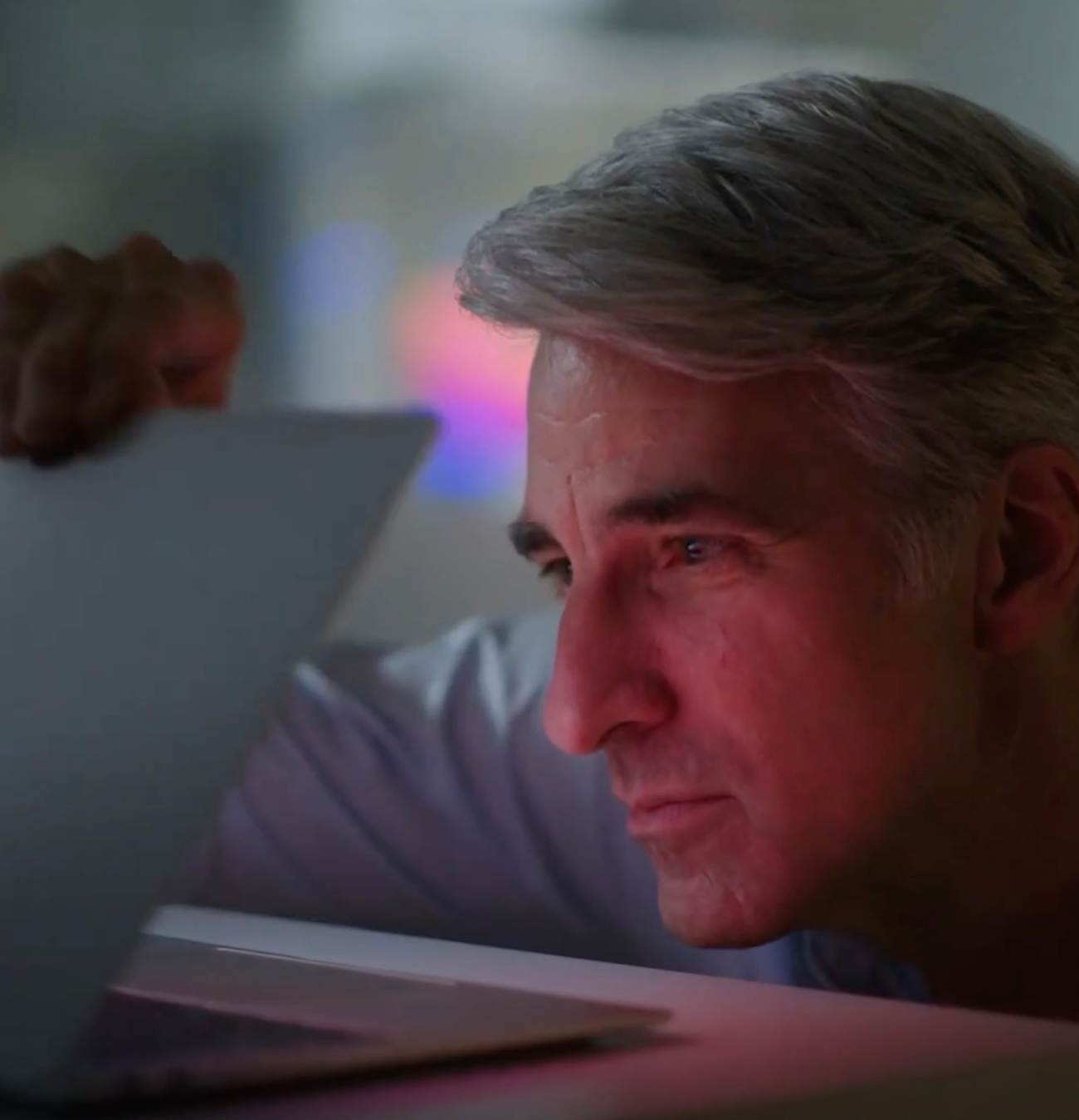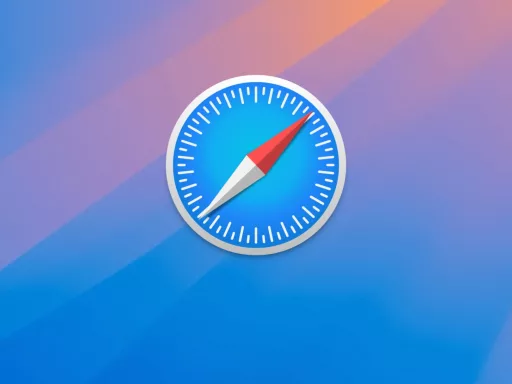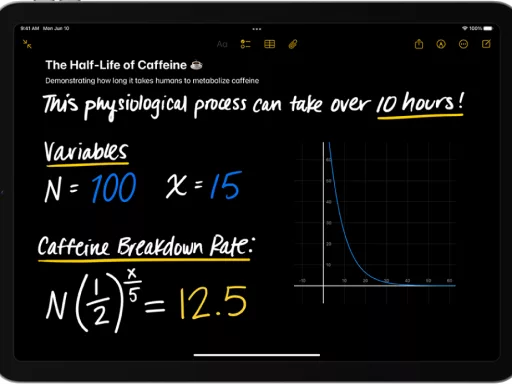Utiliser un Mac peut devenir frustrant si l’appareil s’allume automatiquement chaque fois que vous ouvrez le capot ou le branchez à une source d’alimentation. Heureusement, Apple vous offre la possibilité d’ajuster ce comportement selon vos préférences grâce à des commandes terminales spécifiques. Dans cet article, découvrez comment reprendre le contrôle sur cette fonctionnalité de votre ordinateur.
Introduction à la fonctionnalité de démarrage automatique
Les Macs équipés des nouvelles puces Apple Silicon sont configurés pour se mettre en marche dès qu’on ouvre le capot ou qu’ils sont connectés à une source d’alimentation. Cette caractéristique est intégrée dans le design matériel pour optimiser la rapidité et l’efficacité des performances au démarrage. Cependant, cette automatisation ne convient pas toujours aux utilisateurs qui préfèrent avoir un contrôle total sur l’activation de leur appareil.
Comprendre comment désactiver cette option peut apporter une meilleure expérience utilisateur, surtout si vous avez des habitudes spécifiques ou des besoins particuliers en matière de gestion de batterie et d’énergie.
Instructions pour modifier les paramètres du démarrage
Pour ceux qui souhaitent désactiver la fonction de démarrage automatique, il existe des commandes spéciales disponibles via Terminal. Ces instructions doivent être suivies avec précision pour éviter tout dysfonctionnement. Voici un guide détaillé :
Désactivation complète du démarrage automatique
- Précision : Le Mac ne démarrera ni en ouvrant le capot ni en le branchant à l’alimentation.
- Commande :
sudo nvram BootPreference=%00 - Conserve votre autonomie lorsqu’il est transporté dans un sac
- Évite les démarrages involontaires lors de déplacements
Désactivation uniquement lors de l’ouverture du capot
- Précision : Le Mac ne démarrera qu’en étant connecté à l’alimentation.
- Commande :
sudo nvram BootPreference=%01 - Pratique pour les utilisateurs en déplacement
- Permet de préserver la durée de vie de la batterie
Désactivation uniquement lors de la connexion à l’alimentation
- Précision : Le Mac démarrera uniquement en ouvrant le capot.
- Commande :
sudo nvram BootPreference=%02 - Facilité pour les bureaux fixes
- Prévention contre les décharges inutiles de la batterie
Annulation des modifications
Si, après avoir effectué ces modifications, vous souhaitez revenir aux paramètres par défaut, il est possible de réinitialiser le NVRAM. Pour ce faire, utilisez la commande suivante dans Terminal :
sudo nvram -d BootPreferenceCette action permettra de restaurer le comportement initial de démarrage automatique de votre Mac. C’est une solution simple pour tester différentes configurations et trouver celle qui répond le mieux à vos besoins.
Points importants à considérer
Avant de procéder à toute modification des paramètres système via Terminal, quelques précautions simples doivent être prises pour garantir une utilisation sûre et efficace de votre Mac :
- Sauvegardez vos données importantes avant toute manipulation
- Assurez-vous d’avoir accès à un compte administrateur pour utiliser les commandes ‘sudo’
- Notez toutes les modifications apportées afin de pouvoir les inverser en cas de besoin
Pourquoi cette flexibilité est essentielle
L’un des grands avantages d’utiliser un Mac est la capacité d’adaptation de son système d’exploitation aux besoins individuels des utilisateurs. La possibilité de désactiver le démarrage automatique permet non seulement de personnaliser encore plus la machine, mais aussi de conserver l’énergie et prolonger l’autonomie de la batterie.
| Fonctionnalité | Comportement par défaut | Option de personnalisation |
|---|---|---|
| Démarrage à l’ouverture du capot | Activé | Désactivable via BootPreference=%01 |
| Démarrage à la connexion à l’alimentation | Activé | Désactivable via BootPreference=%02 |
| Démarrage manuel contrôlé | N/A | Possible avec BootPreference=%00 |
En personnalisant ces aspects du démarrage, les utilisateurs peuvent mieux maîtriser quand et comment leur Mac devrait s’activer, ce qui est particulièrement utile dans divers environnements professionnels ou personnels. Adopter ces ajustements reflète ainsi une certaine forme de praticité technologique, où rien n’est laissé au hasard.